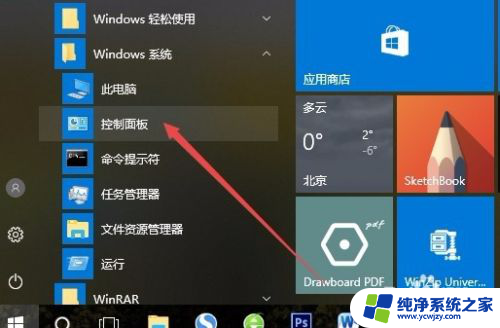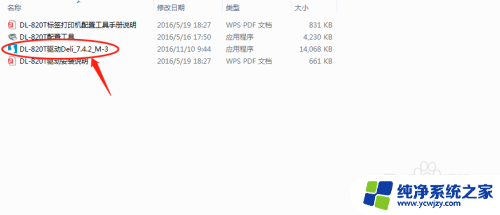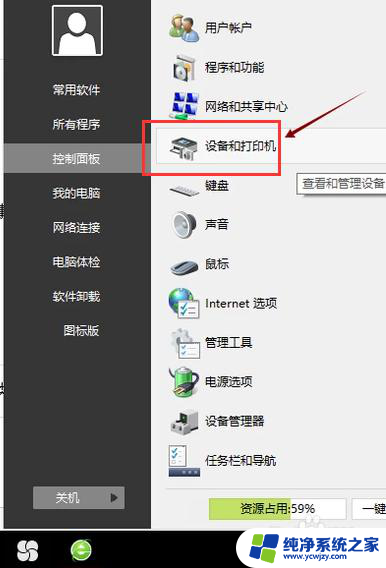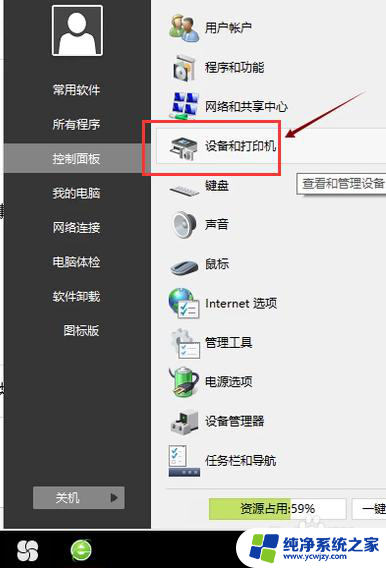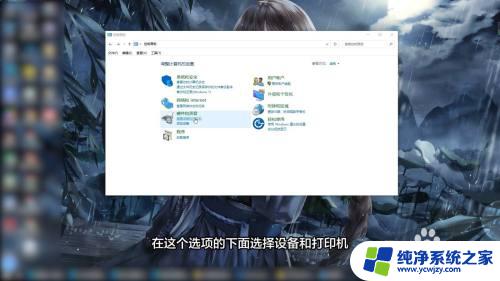电脑怎样装打印机驱动 电脑打印机驱动安装步骤
更新时间:2024-02-07 14:58:13作者:jiang
电脑打印机是我们日常生活和工作中必不可少的设备之一,要让电脑与打印机正常连接并实现打印功能,就需要安装打印机驱动程序,打印机驱动程序是连接电脑和打印机的重要桥梁,它能够将电脑发送的打印指令翻译成打印机可识别的信号,从而让打印机顺利工作。要如何安装电脑打印机驱动呢?下面我们就来了解一下电脑打印机驱动的安装步骤。
步骤如下:
1.第一步,打开控制面板,点击“设备和打印机”
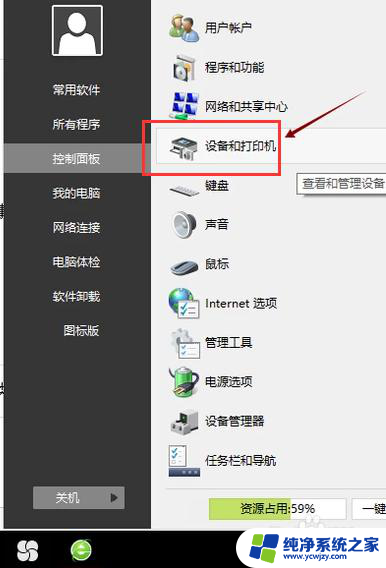
2.第二步,点击“打印服务器属性”
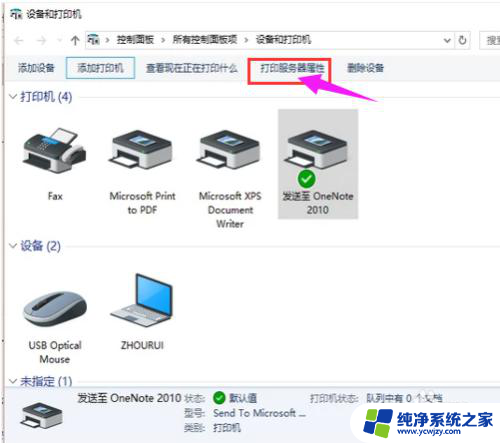
3.第三步,在“驱动程序”一栏下点击“添加”
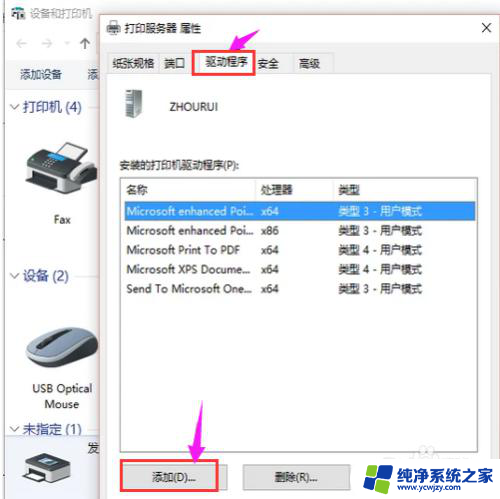
4.第四步,此时会出现添加打印机驱动程序向导。点击:下一步
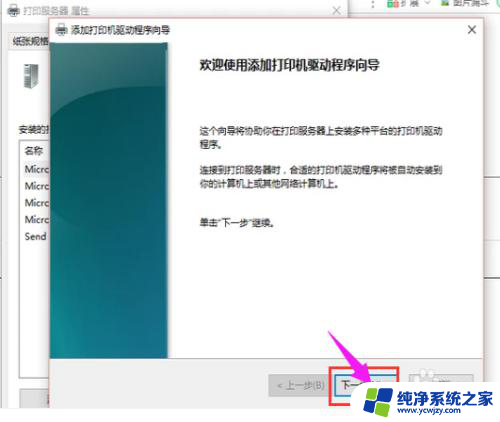
5.第五步,根据电脑的操作系统位数来选择。然后点击:下一步
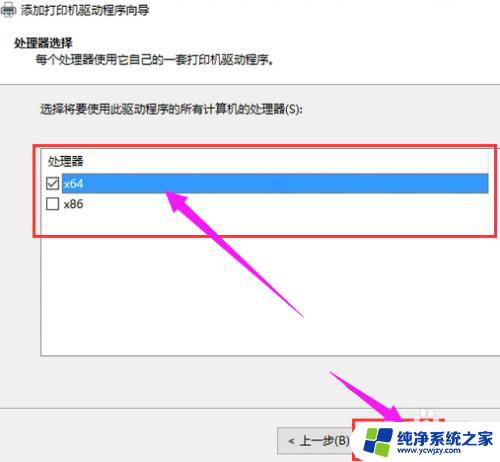
6.第六步,选择要安装的打印机驱动的制造商和型号。点击:下一步
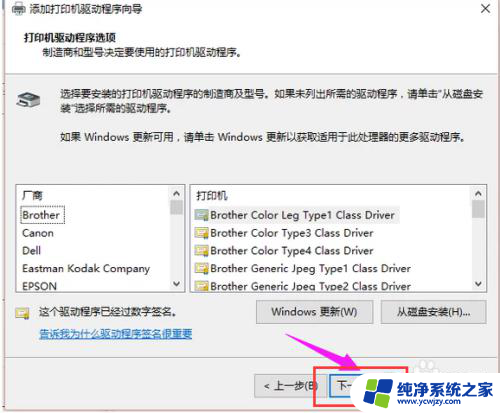
7.第七步,完成了添加打印机驱动,点击完成即可
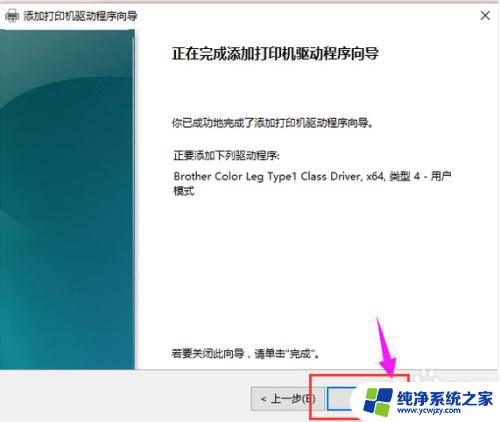
以上就是电脑如何安装打印机驱动的全部内容,如果你遇到这种情况,你可以根据以上步骤解决问题,非常简单快速。